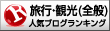パソコン講習会 年賀ハガキ(2) 表面(宛名面)印刷 前回に続き年賀はがきです。今回もワードの機能の一つ、差込印刷を使います。経験者はよくお分かりのように、この機能は難しいです。特に初心者には重荷です。 今回の教材は、講師側で難しい部分の前処理を済ました仕組みを、USBメモリーに入れて受講者に配布しました。受講者がすることは、 ① USBメモリーをパソコンに差し込む ② USBメモリー中の年賀はがき宛名ホルダーを開く ③ 年賀ハガキ縦文書をダブルクリックする ④ あらかじめ用意した住所ファイルと連結する(はい、いいえ)を(はい)で選ぶ ⑤ ハガキ表面文書が出てくる ⑥ メニューの「ツール」をクリック、その中の「はがきと差込印刷」をポイントし、その横に出た中の「差込印刷ウイザード」をクリックする ⑦ 画面右横に作業ウインドウが出る、その中の手順3/6の「アドレス帳編集」をクリックする ⑧ 住所録の画面が出てくるので、「編集」をクリックして住所録を入力してゆく 入力を終了したい場合は「閉じる」をクリックする、さらに「OK」をクリックして住所入力は終わる ⑨ 作業ウインドウの手順を「次へ」と進め、手順6/6までゆけば完成です ⑩ 画面には1枚1枚の宛名が差し込まれたハガキが見えているので、すぐに印刷ができる 講師のデモを見た後、講師のリードで同じ操作を行う。1ステップごとに進めるので初心者でも楽に操作できる操作内容は印刷して配布するので、操作手順を暗記する必要はない自宅に帰ってからでも復習や追加作業ができる この講習のポイントは、講師があらかじめ初心者向きの教材を作成するところです。 差込印刷すべてを指導するのではなく、半製品を提供して仕上げだけを受講者にやってもらうところがこの講習の特徴です。 パソコン講習会は個人でもできます。自宅の一間でもできます。受講者が一人から始めてください。知識だけではだめ、経験を積んでノウハウを沢山習得して、教材も工夫してやってください。 現役講師
アクセス状況
| 閲覧 | 33 | PV | |
| 訪問者 | 30 | IP | |
| 閲覧 | 158,924 | PV | |
| 訪問者 | 107,818 | IP | |
| 日別 | 29,130 | 位 | |
| 週別 | 38,661 | 位 | |
最新記事
ブックマーク
- 塗り絵が大好きです 新作版
- 一日に一枚の塗り絵を描きます。色鉛筆で着色します。
- 動画の展示室(会員の作品)
- 会員の作品が展示してあります
カテゴリー
最新コメント
- 高齢者/高齢者の生活スタイル
- 80代/高齢者といえども、ぼけないでください
- あなた/去年のさくら